## Linux遠程管理與SFTP
很多人懼怕Linux系統的命令操作模式,實際上對于普通用來說用到命令的概率非常小。Websoft9在實踐過程中發現管理Linux系統,最多使用如下兩個工具:
* [WinSCP](http://rj.baidu.com/soft/detail/15150.html)(必用),可視化界面工具,實現文件管理與命令執行(滿足90%的Linux操作)
* [Putty](http://rj.baidu.com/soft/detail/15699.html)(可選),交互式命令才會用到
> 小編在這里做一個“武斷”的總結:使用Linux就是使用WinSCP這個可視化工具
WinSCP是一個SFTP+SSH工具,S簡單理解為Security、Strong,即更安全、增強的FTP模式。SSH是Linux所采用的遠程登錄機制(協議)。
下面完全以WinSCP為例,介紹Linux系統可視化的使用。(**請忘掉云控制臺的服務器登錄**,那個進去后首先是一個黑屏幕,會給沒有Linux的基礎的用戶來個下馬威)
### 登錄Linux
1. 安裝好WinSCP之后,請打開軟件-新建站點。根據下圖示例填寫您的信息,用戶名填寫root,密碼是您的服務器密碼,點擊“保存”后,在點擊“登錄”
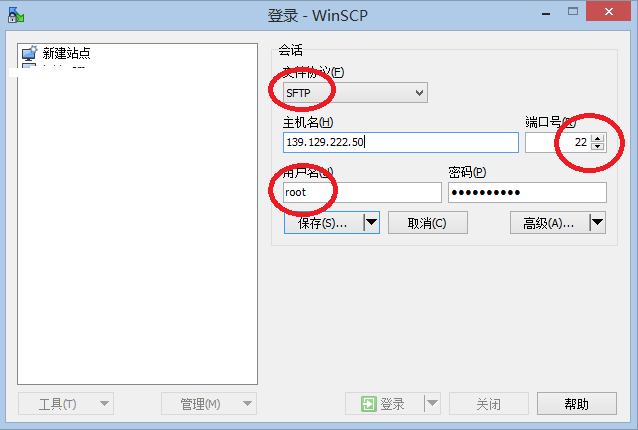
2. 成功連接后的界面是一個常見的上傳/下載窗口。左側是本地文件,右側是服務器文件,通過拖拽即可實現文件的上傳與下載管理
> 如果服務器密碼忘記了請通過云控制臺-ECS-重置密碼后,重啟生效
### 管理文件
1. 一般來說網站的文件都放在/data/wwwroot/default目錄下
2. 右鍵單擊服務器上一個文件或文件夾,可以對云服務器進行多種操作
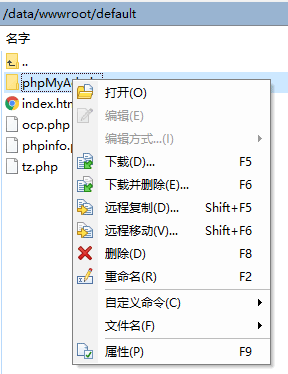
### 運行命名
WinSCP是自帶命令運行功能的,但這個命令功能僅限于運行非交互式命名(即命令執行過程中無需反饋和過程中的輸入),反而對初學者來說顯得更為簡單實用。
如何打開命令窗口呢
1. WinSCP登錄到服務器,點擊菜單來的命令窗口圖標(快捷鍵Ctrl+T也可以)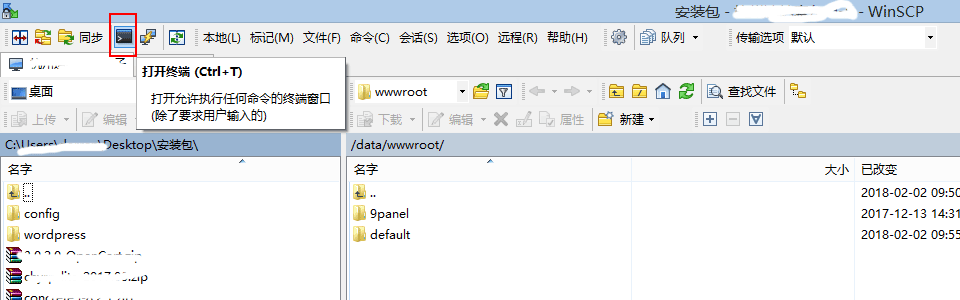
2. 在彈出的命令運行窗口執行命令(每次一條命令)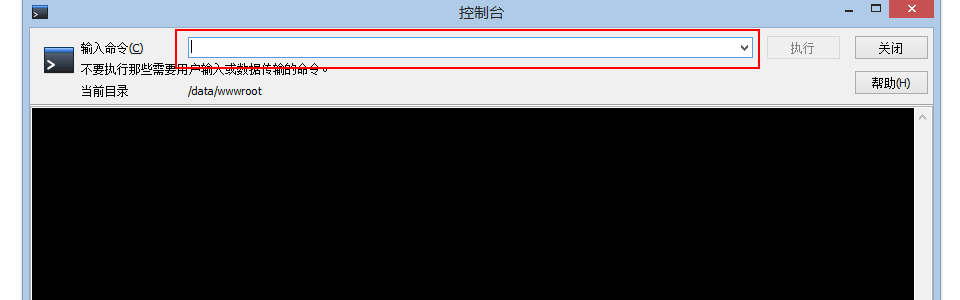
常見的命令包括:
```
~# cd /data/wwwroot/default //進入網站根目錄
~# reboot //重啟服務器
~# wget url //下載url對應的文件
~# unzip xx.zip //解壓xx.zip文件到當前目錄
~# systemctl start | stop | restart httpd //啟動、關閉、重啟http服務
~# systemctl start | stop | restart mysqld //啟動、關閉、重啟mysql數據庫
~# yum update -y //升級所有包同時也升級軟件和系統內核,-y當安裝過程提示選擇全部為"yes"
~# yum upgrade -y //只升級所有包,不升級軟件和系統內核,-y當安裝過程提示選擇全部為"yes"
```
### 設置文件夾權限
在Linux系統中,當上傳一個文件或文件夾(假設名稱為“folder”)之后,建議修改文件或文件夾的擁有者、訪問控制權限以便能夠正常訪問。常見擁有者用戶和用戶組分別設置是 apache : apache,權限分別為:file 644, folder 755 。
#### 方案一:通過WinSCP的文件管理功能來修改
1. SFTP模式下,右鍵單擊任意文件夾-屬性
2. 依次修改組
、擁有者(組和擁有者由root改為apache)
,權限為0755 或 0644等(直接填寫數字)
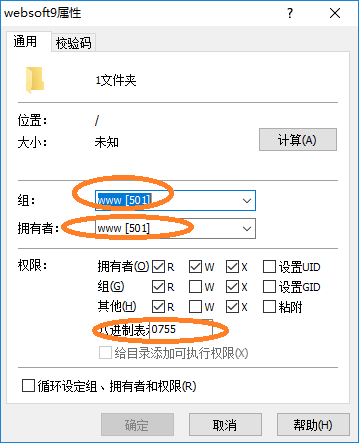
3. 循環設定組、擁有者和權限建議打鉤,這樣當前文件夾以下的目錄都會生效
> 如果文件過多,上述方案的速度會比較慢,這時候就需要采用下面的命令方式
#### 方案二:通過WinSCP的命令功能管理權限
打開命令工具,根據實際情況依次運行如下命令:
```
//修改組和擁有者
chown -R apache.apache /data/wwwroot/default/folder
//將文件夾修改為755權限
find /data/wwwroot/default/folder -type d -exec chmod 755 {} \;
//將文件修改為0644權限
find /data/wwwroot/default/folder -type f -exec chmod 644 {} \;
```
### 查詢內存使用情況
使用WinSCP的命令工具,輸入下面的命名:
```
free -m
```
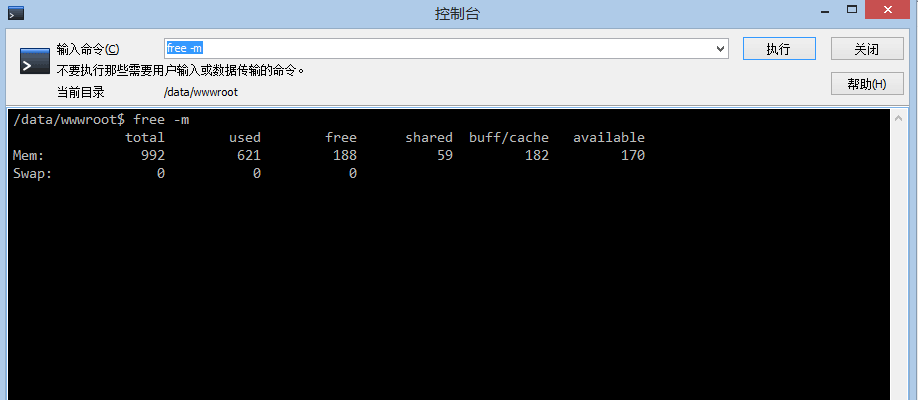物理空閑內存 = 總物理內存 - 實際已用內存 + 緩沖 + 緩存
### 增加交換分區(虛擬內存)
使用WinSCP的命令工具,安裝順序依次輸入下面5條命令,即完成交換分區設置
```
//這里表示在/mnt目錄下寫入一個名為swap的空白文件,文件大小有2G
dd if=/dev/zero of=/mnt/swap bs=1G count=2
//將這個文件格式轉為swap
mkswap /mnt/swap
//啟用 /mnt/swap文件作為swap分區
swapon /mnt/swap
//修改系統設置 當內存使用小于10%的時候使用交換分區
sed -i 's/vm.swappiness = 0/vm.swappiness = 10/' /etc/sysctl.conf
//設置開啟自動掛載swap分區
echo "/mnt/swap swap swap defaults 0 0" >> /etc/fstab
```
### 使WinSCP集成Putty
在某些特定的常見下,可能需要使用Putty來運行命令。由于Putty是一個命令操作界面,每次使用的時候都需要輸入root密碼,如果密碼比較復雜,會讓人感覺比較麻煩。其實WinSCP是可以集成Putty的,集成后,通過Winscp就可以打開Putty,自動登錄到服務器。
1. 打開Winscp-選項-集成-應用程序。Putty/terminal客戶端路徑這里為你本地putty.exe程序的路徑
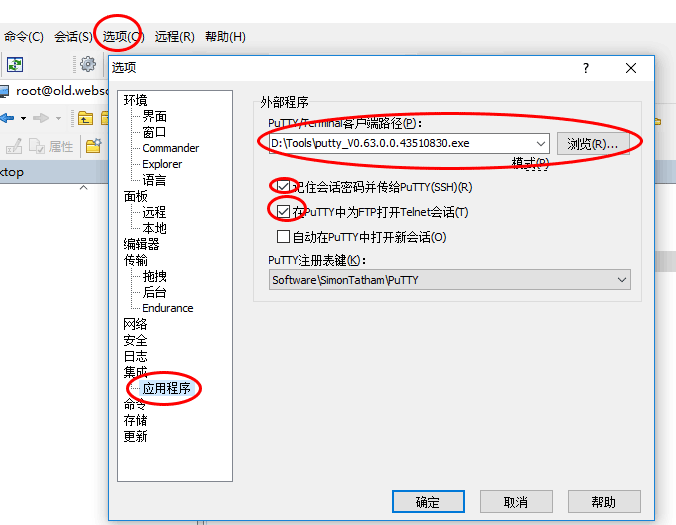
2. 集成成功后,只需要通過Winscp的窗口快捷方式即可打開Putty

3. 通過Winscp打開Putty操作與直接打開putty沒有區別
- 關于本書
- 預備知識
- 什么是云計算?
- 為什么要上云?
- 云計算安全嗎?
- 準備上云
- 注冊賬號
- 購買資源
- 運行軟件
- 云服務器
- 更換鏡像(更換系統盤)
- Linux遠程管理與SFTP
- Windows遠程桌面與文件管理
- 安全組設置
- 快照操作
- 數據盤格式化、掛載
- 故障處理
- 存儲
- 價格成本
- 應用場景
- 對象存儲FAQ
- 實戰指南
- 如何掛載阿里云OSS
- CDN
- 價格成本
- 應用場景
- CDN實戰教程
- 域名
- 域名解析
- 域名備案
- 技術棧
- 語言
- 應用服務器
- 數據庫
- 上云實戰
- 一鍵搭建運行環境
- PHP
- Java
- .NET
- Python
- Node.JS
- 全能環境
- 一鍵安裝數據庫
- MySQL
- SQLServer
- Oracle
- PostgreSQL
- 一鍵安裝建站軟件
- wordpress
- discuz
- joomla
- ERP
- drupal
- CRM
- ghost
- wiki
- 商城
- 一鍵安裝企業軟件
- OA
- 文檔管理
- 一鍵安裝開發者工具
- 代碼倉庫
- 項目管理
- 如何獲取Websoft9鏡像?
- 常見錯誤
